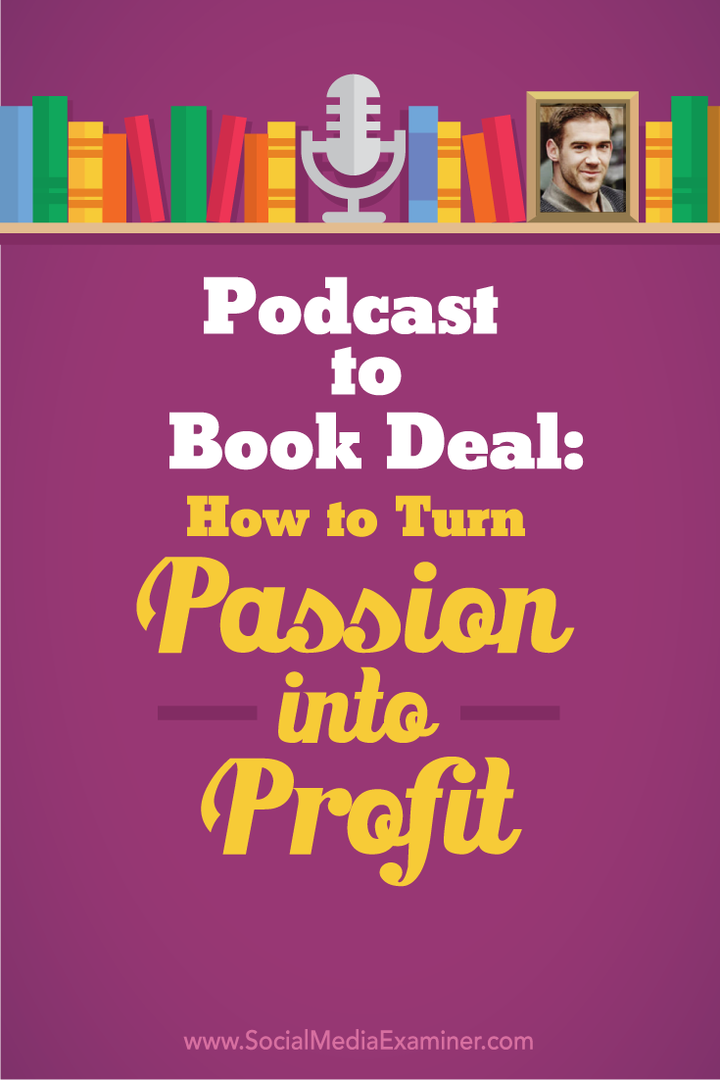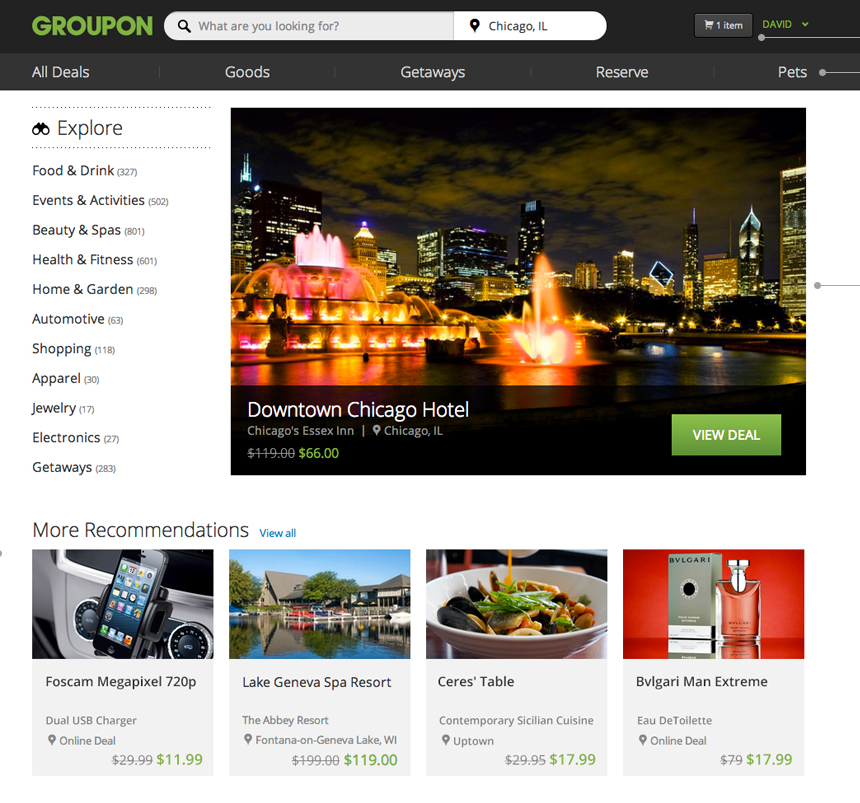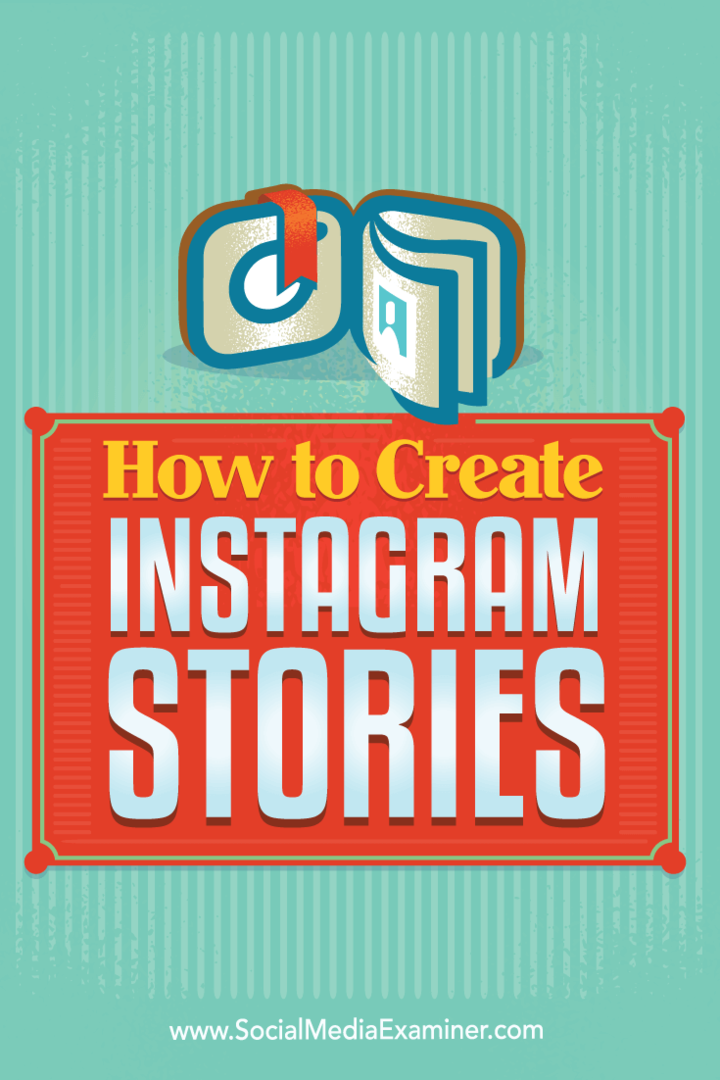Senast uppdaterad den

Inte varje e-postmeddelande du får är värt att läsa. Om du vill blockera någon i Gmail måste du följa dessa steg.
Det uppskattas det cirka 1,5 miljarder människor använder Gmail som deras standard e-postleverantör. Av goda skäl, med Gmail som erbjuder kraftfulla funktioner i ett rent gränssnitt utan kostnad.
Som med alla e-postkonton finns det några e-postmeddelanden som du helst inte vill få i första hand. Tack och lov är det enkelt att blockera alla konton du vill ha i Gmail.
Att blockera en användare betyder inte att du inte får sin e-post, men den skickar deras e-post direkt till din skräppostmapp så att du inte behöver se det om du inte vill. Om du vill blockera någon i Gmail är det här du behöver göra.
Hur man blockerar någon i Gmail på webben
Att blockera Gmail på webben är en enkel process. För att göra det måste du först öppna Gmail i din webbläsare och hitta ett e-postmeddelande från personen du vill blockera.
Du kan använda sökfunktion i Gmail för att påskynda processen om du har en aktiv inkorg.
När du hittat e-postmeddelandet öppnar du det och trycker sedan på menyikon med tre punkter uppe till höger.
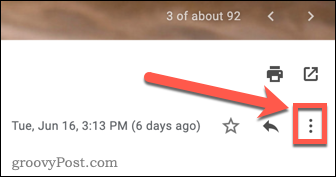
På popup-menyn trycker du på Blockera alternativet.
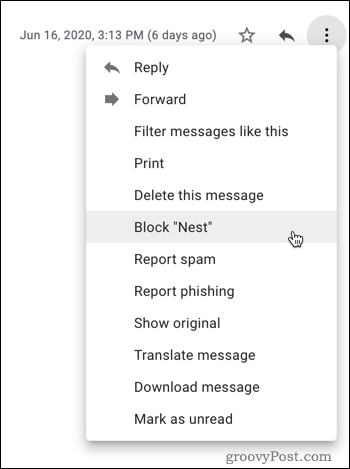
Du kommer att se en pop-up som informerar dig om att ytterligare meddelanden från den här avsändaren kommer att markeras som skräppost. Klick Blockera att bekräfta.
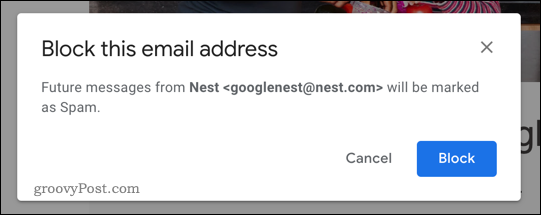
När du har blockerat en avsändare ser du en aviseringsruta överst för att bekräfta att du har blockerat dem.
Du kan klicka Avblockera avsändaren för att avmarkera dem snabbt eller Flytta till skräppost för att flytta e-postmeddelandet till din spam-mapp istället.

Hur man blockerar någon i Gmail på mobil
Processen för att blockera användare i Gmail-appen på Android, iPhone eller iPad liknar webgränssnittet. För att göra det, öppna Gmail-appen och hitta ett e-postmeddelande från en avsändare du vill blockera.
Du kommer att se två ikoner med tre punkter i din öppna e-post. Tryck på andra ikonen med tre punkter bredvid e-postavsändaren för att komma till menyn.
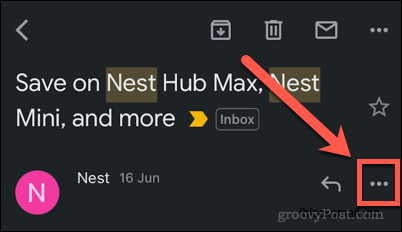
För att blockera e-postavsändaren, tryck på Blockera alternativ.
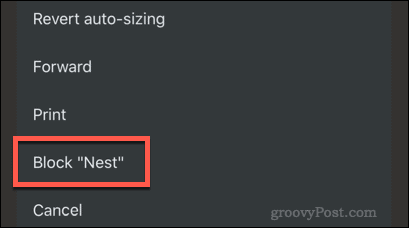
Gmail kommer att bekräfta att e-postavsändaren har blockerats i detta skede.
Du kan trycka på Avblockera avsändaren för att avblockera avsändaren eller Rapportera skräppost för att rapportera e-postmeddelandet som skräppost och flytta det till din skräppostmapp.
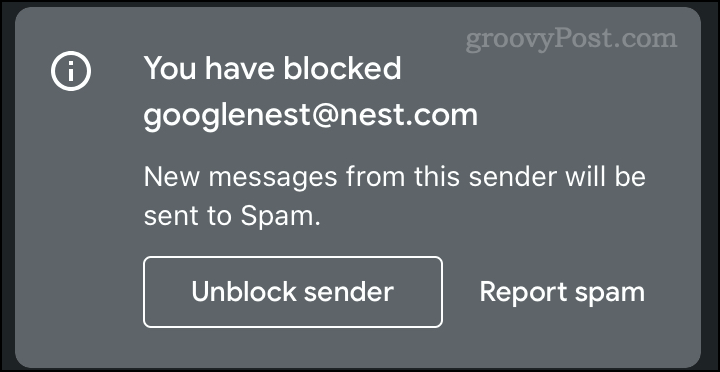
Hur man avmarkerar någon på Gmail
Det finns tre möjliga sätt att blockera en avsändare som du tidigare har blockerat. Dessa metoder är lättast att använda i Gmail-webbgränssnittet.
Avblockera från ett blockerat meddelande
Det första sättet är att hitta ett meddelande från avsändaren du har blockerat.
När du öppnar meddelandet ser du rutan som informerar dig om att den här avsändaren för närvarande är blockerad. Klicka på Avblockera avsändaren knapp.

Avsändaren kommer nu att blockeras.
Alternativt kan du upprepa de åtgärder du använde för att blockera dem.
Klicka på menyikon med tre punkter att börja.
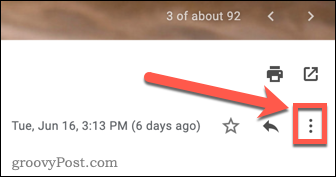
Om du vill avmarkera användaren klickar du på Häv alternativ.
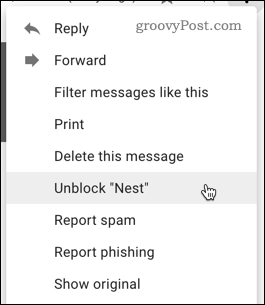
Dessa steg är enklast i Gmail på webben, men du kan också följa liknande steg för att avblockera användare i Gmail-appen.
Gmail-inställningar
Det andra alternativet är att avblockera avsändaren genom inställningsmenyn. Detta är användbart om du inte kommer ihåg vem du har blockerat.
Klicka på inställningar ikonen längst upp till höger.
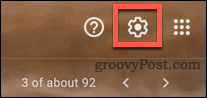
tryck på Se alla inställningar alternativ.
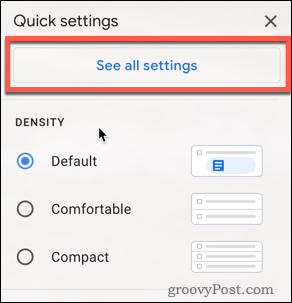
Klicka på Filter och blockerade inställningar -fliken högst upp på sidan.
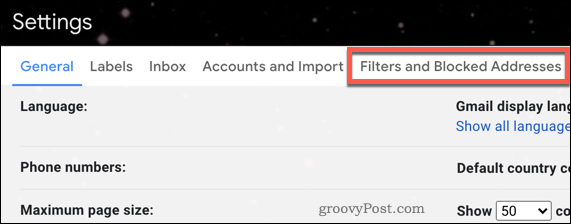
Välj de avsändare du vill avblockera och klicka sedan på Häv för att avmarkera dem.
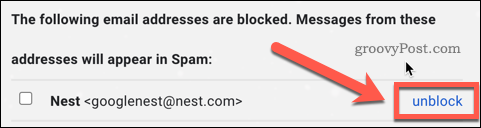
När du har klickat kommer inte e-postsändaren att blockeras längre, och deras e-postmeddelanden visas i din inkorg.
Andra sätt att förbättra din Gmail-upplevelse
Att blockera meddelanden från oönskade avsändare kan göra användarupplevelsen för Gmail mycket bättre, men det finns andra steg du kan vidta.
Om du använder Gmail för ditt arbete ska du lära dig hur man använder flera signaturer kan spara en enorm mängd tid. Du kanske också tycker om att kunna schemalägga dina meddelanden i Gmail, låter dig planera viktiga e-postmeddelanden i förväg.
Om du har känslig information som du vill skicka kanske du vill använda konfidentiellt läge i Gmail för att hålla dina meddelanden säkra och säkra.
Vad är personligt kapital? 2019-översyn inklusive hur vi använder dem för att hantera pengar
Oavsett om du börjar med att investera eller är en erfaren handlare, har Personal Capital något för alla. Här är en titt på ...